DXGI_ERROR_DEVICE_HUNG Hatasını Düzeltmenin 9 Etkili Yolu

DirectX DXGI_ERROR_DEVICE_HUNG 0x887A0006 hatasını grafik sürücülerini ve DirectX
Bir podcast dinlediğiniz ve arkadaşlarınızla paylaşmak istediğiniz belirli bir bölümü duyduğunuz bir durum mu oldu? Her şeyi indirmelerini veya yayınlamalarını sağlamak yerine, istediğiniz bölümü kesip gönderebilirsiniz. Audacity on Windows ile bunu kolay ve ücretsiz bir şekilde nasıl yapacağınız aşağıda açıklanmıştır.
Ses Dosyalarının Klip Bölümleri
Not: Burada podcast'imiz TechGroove'un sesli versiyonunun bir bölümünü kırpıyorum . Ancak bu, MP3 formatındaki herhangi bir şarkı veya ses dosyasıyla çalışacaktır. Podcast'lere Windows için iTunes aracılığıyla zaten aboneyseniz , programları iTunes Media'da bulabilirsiniz; bunlar C:\Users\computer_name\Music\iTunes\iTunes Media\Podcasts ile benzer bir konumda olmalıdır.
Kırpmak istediğiniz MP3 dosyasını bulduktan sonra, içe aktarmak için onu Audacity'ye sürükleyin.
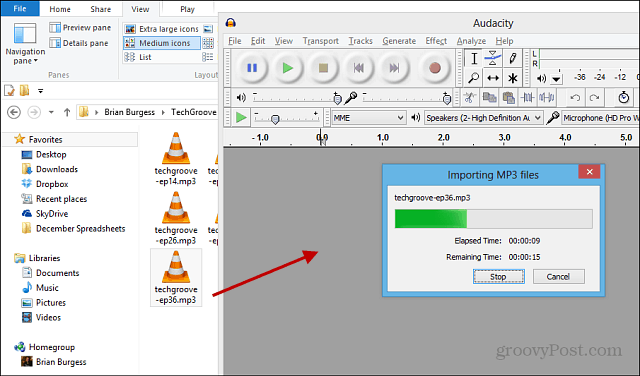
Gösteri içe aktarıldıktan sonra, daha doğru bir şekilde kırpabilmeniz için ses parçasını yakınlaştırmak için Büyüteç aracını kullanmanızı öneririm. Normalde yakınlaştırırım, bu yüzden gösterinin 30 saniyelik bölümleri var.
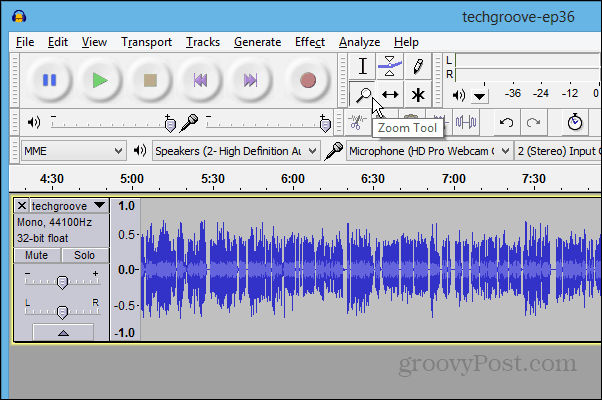
Ardından, gösterinin kırpmak istediğiniz bölümünü vurgulamak için Seçim aracını kullanın.

Klibi kaydetmek için Dosya > Seçimi Dışa Aktar seçeneğine gidin .
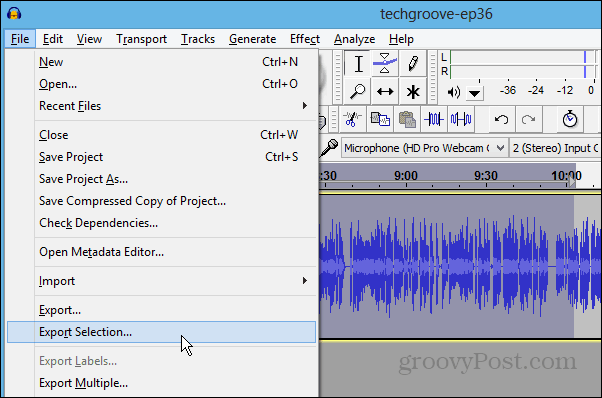
Şimdi klibe bir ad verin ve kaydetmek istediğiniz formatı seçin.
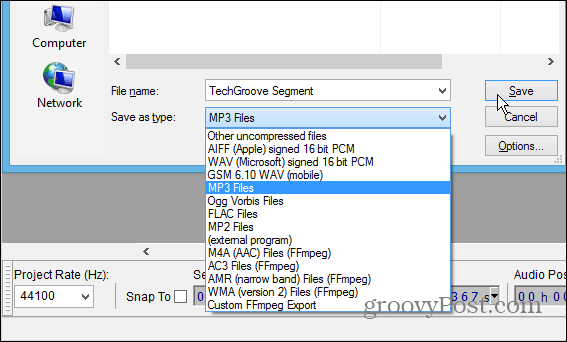
Çoğu durumda, muhtemelen MP3 olarak kaydetmek isteyeceksiniz. Bu nedenle, LAME kodlayıcının kurulu olduğundan emin olmanız gerekir - Windows veya Mac için buradan indirin . Sadece birkaç tıklama ile kurulum kolaydır.
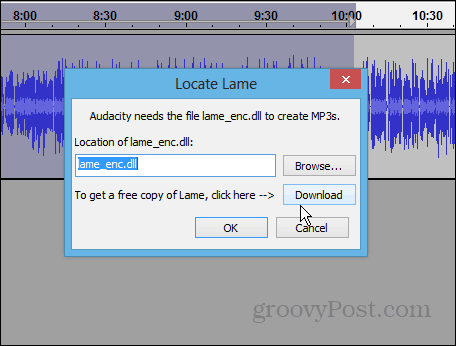
Bu ilk klibinizse, istediğiniz şekilde etiketleyebilmeniz için bir Meta Veri ekranı alırsınız. Bunların çoğunu yaparsanız, birini varsayılan olarak ayarlamayı düşünebilirsiniz.
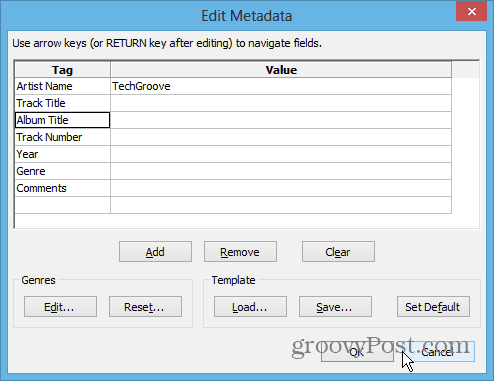
Tamam'a tıklayın, kırptığınız bölüm dışa aktarılacak ve kaydedilecektir. Ardından bir arkadaşınıza gönderebilir veya taşınabilir cihazında dinleyebilirsiniz.
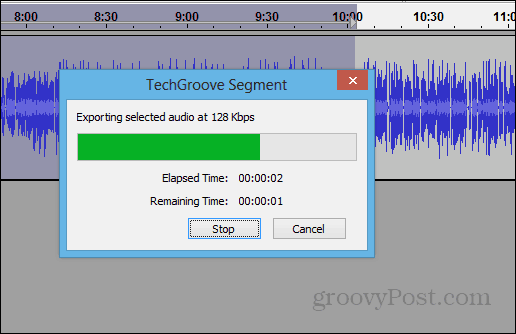
DirectX DXGI_ERROR_DEVICE_HUNG 0x887A0006 hatasını grafik sürücülerini ve DirectX
Omegle
Kimlik bilgilerinizle uğraşmak yanlış veya süresi dolmuş. Lütfen tekrar deneyin veya şifre hatanızı sıfırlayın, ardından burada verilen düzeltmeleri izleyin…
DirectX güncelleme, çözünürlük ayarlarını yapılandırma ve diğer düzeltmeler ile Red Dead Redemption 2 Tam Ekran Çalışmıyor sorununu çözün.
Amazon Fire TV
Sims 4 Sim uyku sorunu ile ilgili kesin çözümler ve ipuçları için makaleyi okuyun. Sim
Facebook Messenger
Realtek PCIe GBE Ailesi Denetleyicinizin Neden Çalışmadığını Bilin. Realtek PCIe GBE ailesi denetleyici sorununu çözmeye yönelik düzeltmelerle birlikte.
Slayttan slayda atlamak yerine sunumunuzu daha keyifli hale getirebilirsiniz. PowerPoint
Apple Kimliği mesajınızı ayarlamak birkaç dakika sürebilir mesajını alırsanız, telefonunuzu yeniden başlatmayı deneyin veya daha fazla zaman verin. Burada daha fazla adım:


![Red Dead Redemption 2 Tam Ekran Çalışmıyor [6 DÜZELTME] Red Dead Redemption 2 Tam Ekran Çalışmıyor [6 DÜZELTME]](https://luckytemplates.com/resources1/images2/image-5310-0408150314995.jpg)

![Sims 4 Sim Uyuyamıyor Sorunu Nasıl Çözülür? [KANITLANMIŞ YOLLAR] Sims 4 Sim Uyuyamıyor Sorunu Nasıl Çözülür? [KANITLANMIŞ YOLLAR]](https://luckytemplates.com/resources1/images2/image-6501-0408151119374.png)


